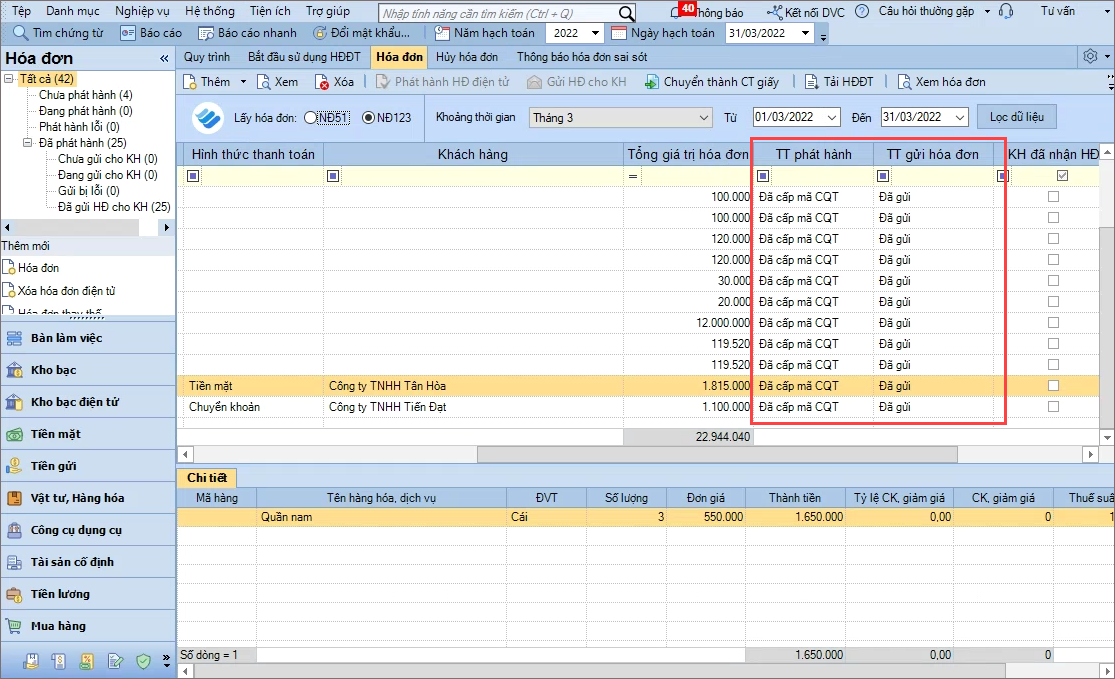Cho phép đơn vị phát hành hóa đơn (cấp số hóa đơn và ký điện tử trên các hóa đơn) cho các khoản thu phát sinh cho khách hàng.
Lưu ý:
- Chức năng này chỉ có thể thực hiện được khi có kết nối internet.
- Trường hợp đơn vị sử dụng dịch vụ chữ ký số eSign của MISA thì cần phải thiết lập kết nối MISA eSign để ký số khi phát hành hóa đơn. Xem hướng dẫn tại đây.
- Trường hợp đơn vị sử dụng USB Token của các nhà cung cấp chữ ký số khác thì cắm chứng thư số vào máy tính (Chữ ký số trên USB Token phải còn hạn và không bị thu hồi).
Anh/chị có thể phát hành hóa đơn điện tử theo 1 trong 2 cách:
Phát hành từng hóa đơn điện tử
– Cách 1: Phát hành hóa đơn điện tử trên màn hình hóa đơn
1. Sau khi lập hóa đơn xong thì anh/chị có thể phát hành hóa đơn điện tử ngay trên màn hình Hóa đơn.
2. Nhấn Phát hành HĐĐT.
3. Trên giao diện Phát hành hóa đơn điện tử: chọn Ký hiệu HĐ, Ngày hóa đơn.
4. Tích chọn Gửi hóa đơn cho khách hàng nếu muốn chương trình tự động gửi thông tin về hóa đơn điện tử cho khách hàng ngay sau khi thực hiện chức năng phát hành hóa đơn điện tử.
- Tên người nhận: tên người đại diện trên hóa đơn.
- Email: được lấy lên nếu có khai báo tại Danh mục/Khách hàng, nhà cung cấp thông tin Email của Thông tin người liên hệ.
- Có thể nhấn Xem hóa đơn để xem hóa đơn trước khi phát hành.
- Nhấn Phát hành hóa đơn.
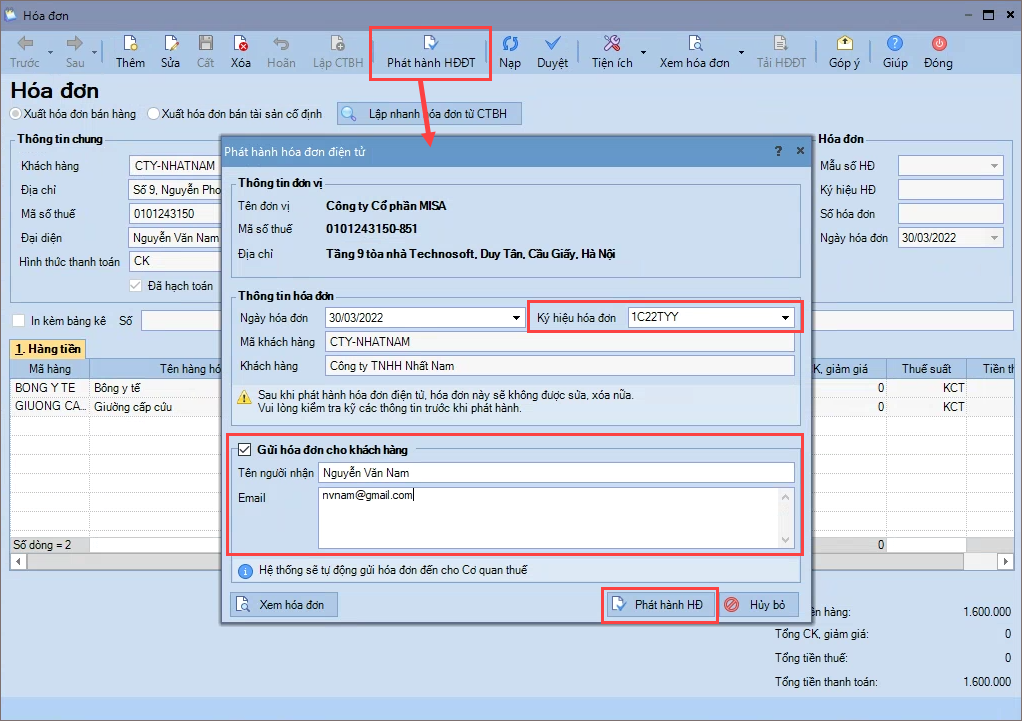
5. Lựa chọn chứng thư số trên USB Token và nhấn OK, chương trình đồng thời cấp số hóa đơn và phát hành hóa đơn điện tử.
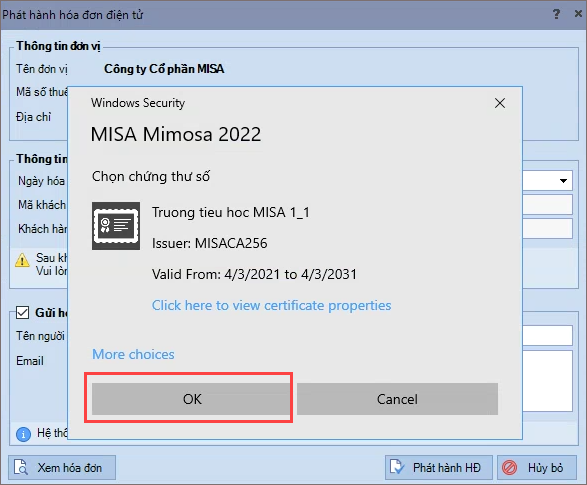
Lưu ý: Nếu Ngày hóa đơn khác ngày hiện tại thì chương trình sẽ hiển thị cảnh báo cập nhật ngày hóa đơn về ngày hiện tại.
– Cách 2: Phát hành hóa đơn điện tử trên màn hình danh sách hóa đơn
1. Chọn phân hệ Hóa đơn, chọn tab Hóa đơn.
2. Chọn hóa đơn có TT phát hành là Chưa phát hành (hoặc Phát hành lỗi)
3. Nhấn chuột phải vào hóa đơn trên danh sách, chọn Phát hành HĐ điện tử hoặc chọn hóa đơn, nhấn Phát hành HĐ điện tử trên thanh công cụ.
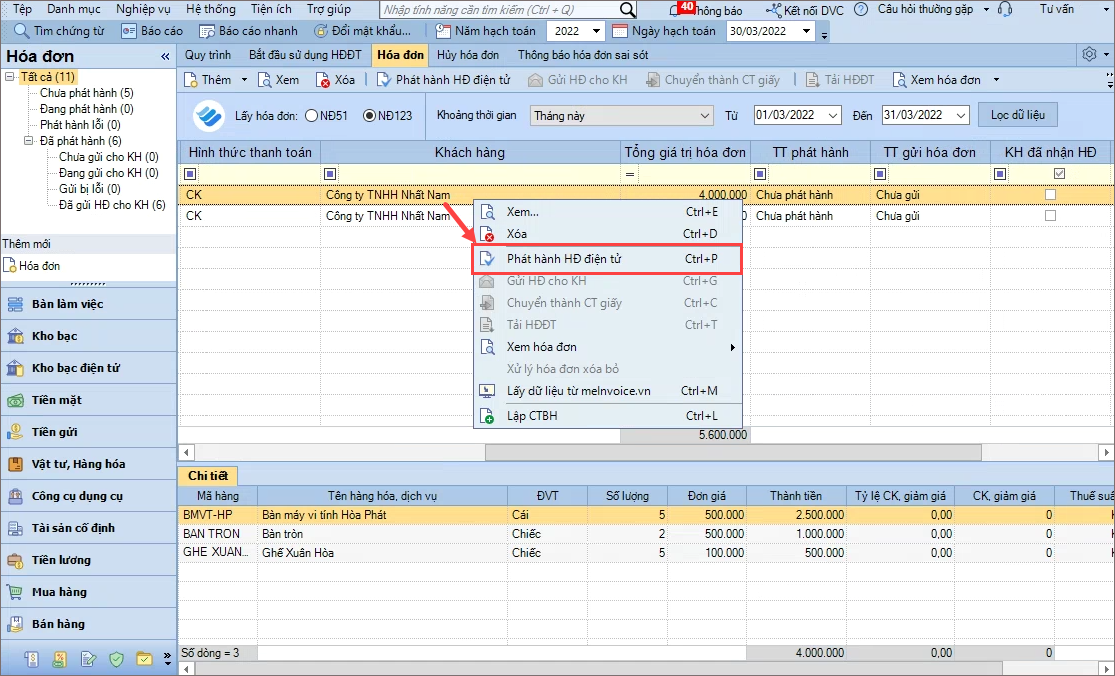
4. Trên giao diện Phát hành hóa đơn điện tử: anh/chị chọn Ký hiệu HĐ, Ngày hóa đơn.
5. Tích chọn Gửi hóa đơn cho khách hàng nếu muốn chương trình tự động gửi thông tin về hóa đơn điện tử cho khách hàng ngay sau khi thực hiện chức năng phát hành hóa đơn điện tử.
- Tên người nhận: tên người đại diện trên hóa đơn.
- Email: được lấy lên nếu có khai báo tại Danh mục/Khách hàng, nhà cung cấp.
6. Nhấn Xem hóa đơn để xem trước hóa đơn trước khi phát hành và gửi cho khách hàng.
7. Nhấn Phát hành hóa đơn.
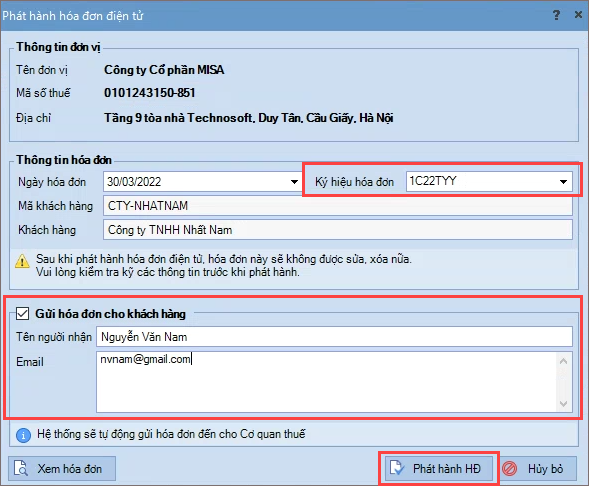
Lưu ý: Nếu Ngày hóa đơn khác ngày hiện tại thì chương trình sẽ hiển thị cảnh báo cập nhật ngày hóa đơn về ngày hiện tại.
8. Lựa chọn chứng thư số trên USB Token và nhấn OK, chương trình đồng thời cấp số hóa đơn và phát hành hóa đơn điện tử.
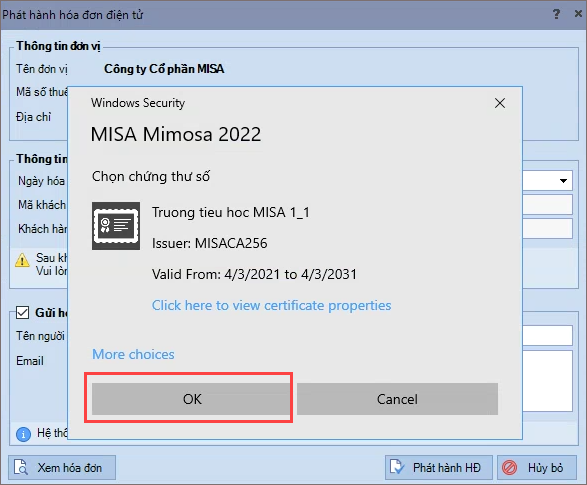
9. Chương trình hiển thị thông báo Đã hoàn thành việc phát hành hóa đơn điện tử.
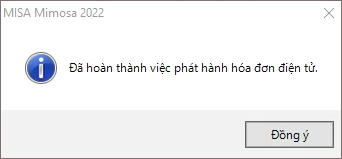
10. Nhấn Đồng ý.

- Chương trình cập nhật Trạng thái phát hành là Đã cấp mã CQT nếu được CQT cấp mã, Trạng thái gửi hóa đơn là Đã gửi.
- Hoặc Trạng thái phát hành là Chờ cấp mã CQT nếu chưa được CQT cấp mã, Trạng thái gửi hóa đơn là Chưa gửi. Sau khi CQT cấp mã xong thì sẽ tự động chuyển trạng thái là Đã cấp mã CQT và Trạng thái gửi hóa đơn là Đã gửi.
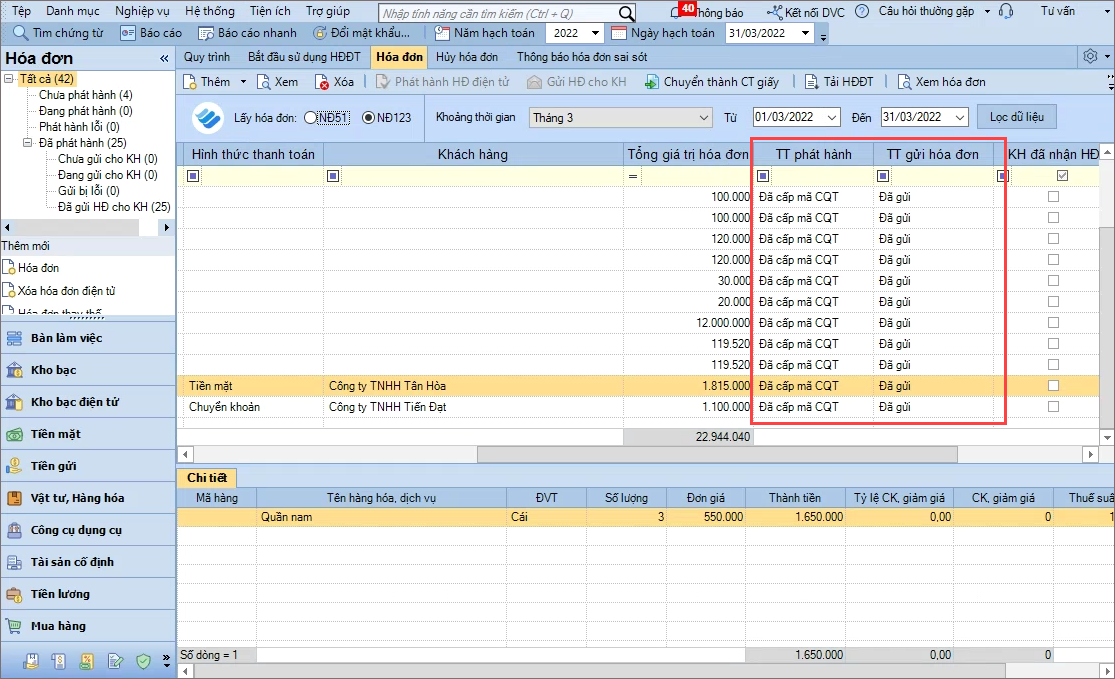
Phát hành hóa đơn điện tử hàng loạt
1. Chọn phân hệ Hóa đơn. Nhấn Phát hành HĐ hàng loạt tại thanh công cụ.
2. Chọn khoảng thời gian, Khách hàng cần lấy các hóa đơn điện tử để phát hành. Nhấn Lấy dữ liệu.
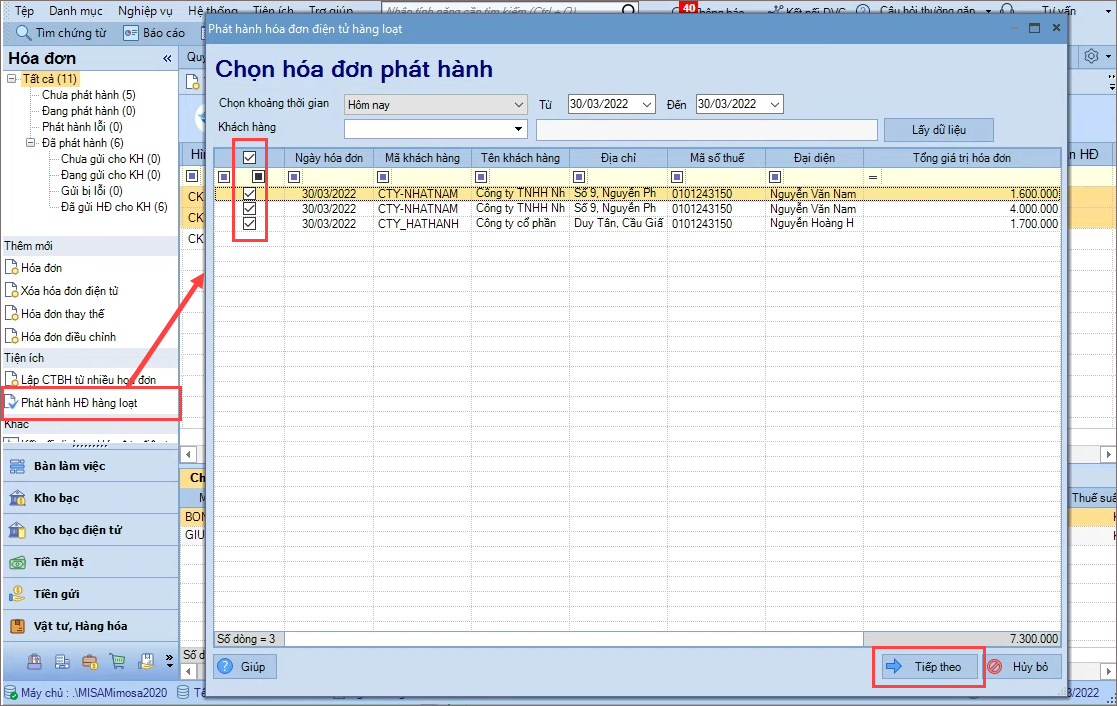
3. Nhấn Tiếp theo.
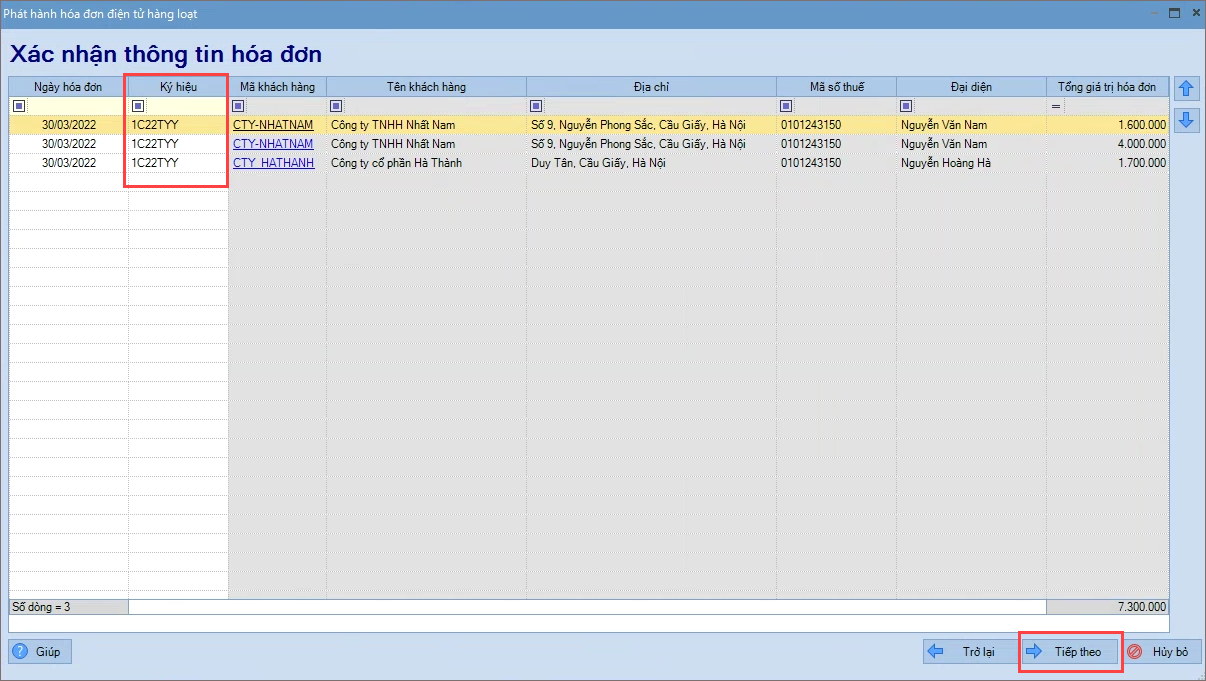
4. Nhấn Cấp số hóa đơn.
5. Tích chọn các hóa đơn gửi cho khách hàng. Nhập Email người nhận (nếu chưa có).
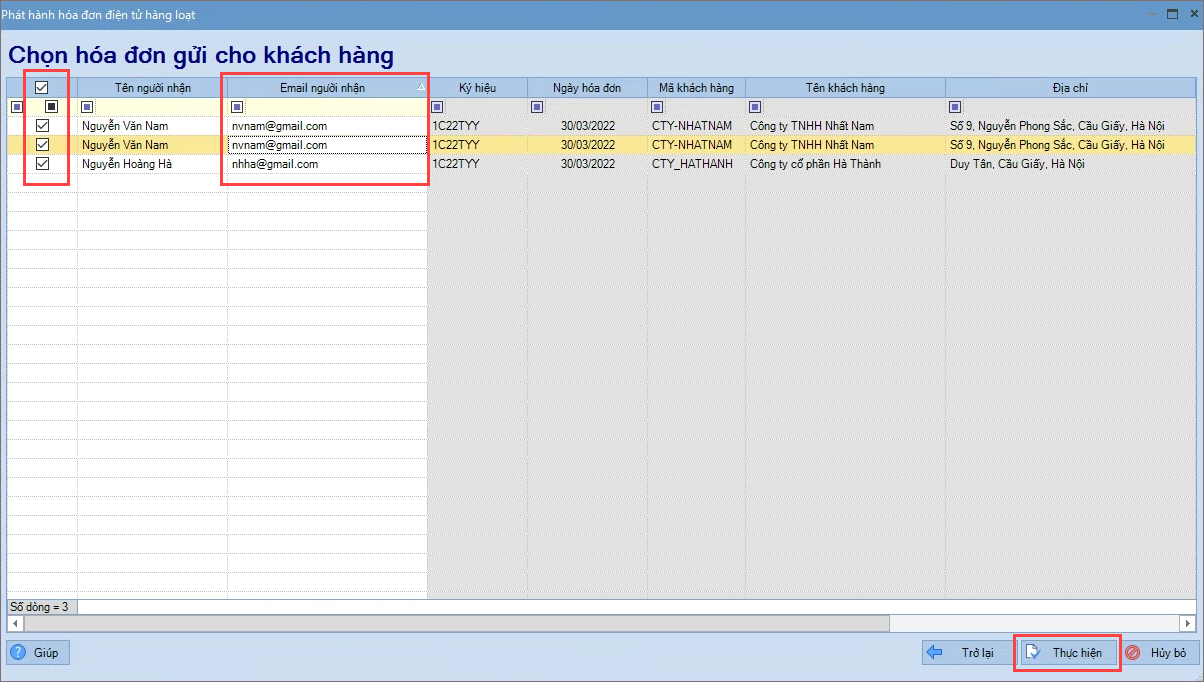
6. Nhấn Thực hiện.
7. Lựa chọn chứng thư số trên USB Token và nhấn OK, chương trình đồng thời cấp số hóa đơn và phát hành hóa đơn điện tử.
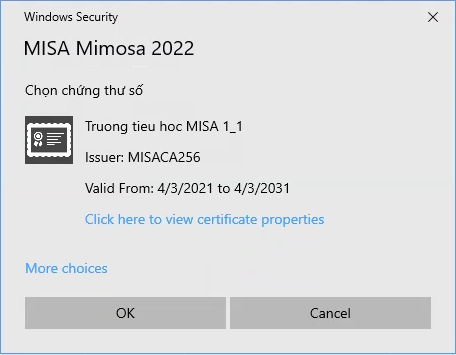
11. Phần mềm hiển thị thông báo Đã hoàn thành việc phát hành hóa đơn điện tử.
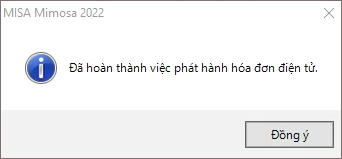
12. Nhấn Đồng ý.

- Chương trình cập nhật Trạng thái phát hành là Đã cấp mã CQT nếu được CQT cấp mã, Trạng thái gửi hóa đơn là Đã gửi.
- Hoặc Trạng thái phát hành là Chờ cấp mã CQT nếu chưa được CQT cấp mã, Trạng thái gửi hóa đơn là Chưa gửi. Sau khi CQT cấp mã xong thì sẽ tự động chuyển trạng thái là Đã cấp mã CQT và Trạng thái gửi hóa đơn là Đã gửi.